【 Akismet を設定しよう】ブログをスパムコメントから守るプラグインを入れるんやっ!!!!
ワードプレス(WordPress)でブログを書いていると”あるもの”がムッチャ送られてくることがある。それはいったい何かっちゅうと・・・スパムメールや。
僕のブログにも届いてるで~。スパム判定されたメールのIPアドレスを見てみると海外から頻繁に来てるわ。
スパム判定された?誰に??
そう,「Akismet」というプラグインにスパム判定されたんや。
 けいしゅけ
けいしゅけこのプラグインはある意味,必須プラグインとも入れるレベルのものや。これは入れとかなアカンよね,タコちゅけ



ちょうどいまプラグインを有効化したところなんでちゅけど…
これってどうやって設定したらいいんでちゅか?



まぁ落ち着きなさい。設定はカンタンや☆
読み進めながら同じ作業をすれば100%設定できるから安心してや!!
Akismet設定はたったの4ステップで完了するで☆
とにかくお読みの皆様はすぐにでも作業に取り掛かりたいと思いますので,チャチャっとやっていきましょか!!
WordPressのサイトを立ち上げるとすでにインストールされている場合もありますが,そうでない場合のためにインストール&有効化の方法も解説します。
インフォグラフィックにまとめた通りですが,WordPressダッシュボード画面にあるプラグイン→新規追加から画面を開き,右上のキーワードに「Akismet」と入力することでプラグインが表示されたと思います。プラグインの説明カード右上に「今すぐインストール」とあるのでクリック。さらに「有効化」となるのでこれもクリックすれば完了です☆
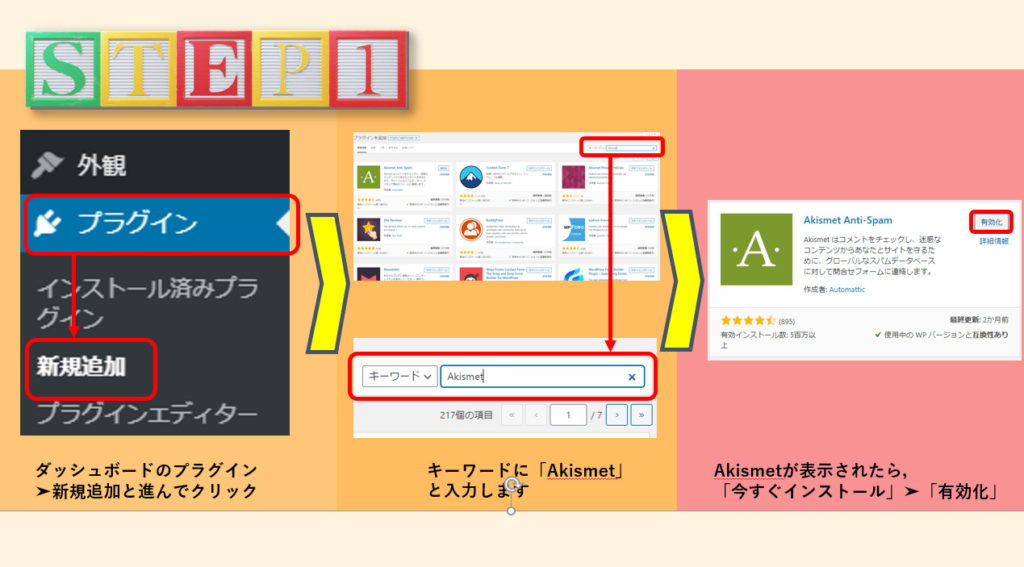
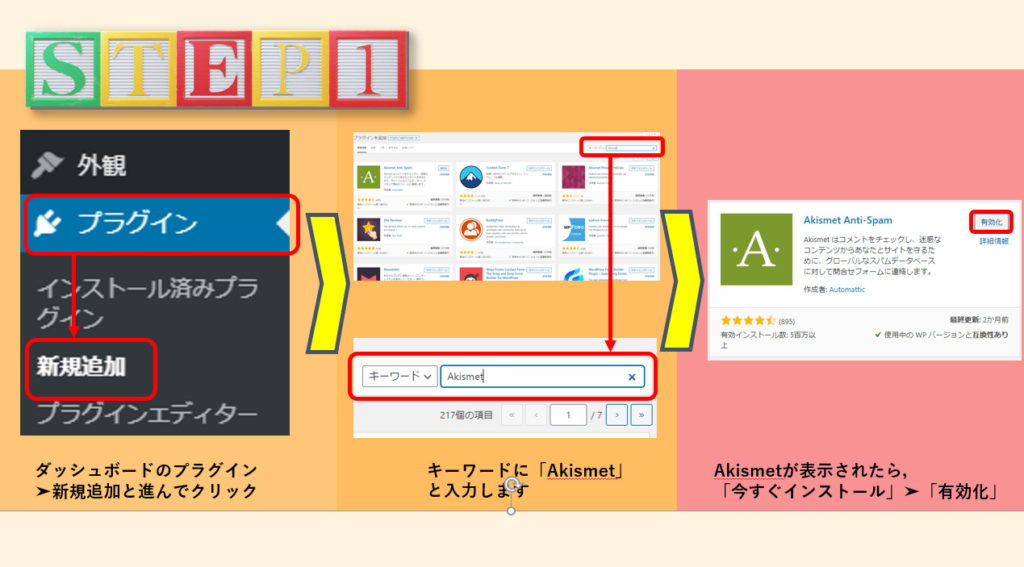
さて,上記のような画面に遷移したと思います。【Akismetアカウントを設定】を押しましょう。
Akismetアカウントを設定を押すと,上記のように画面が順番に出てきますので,赤枠で示した部分を順番にクリック・入力していきます。
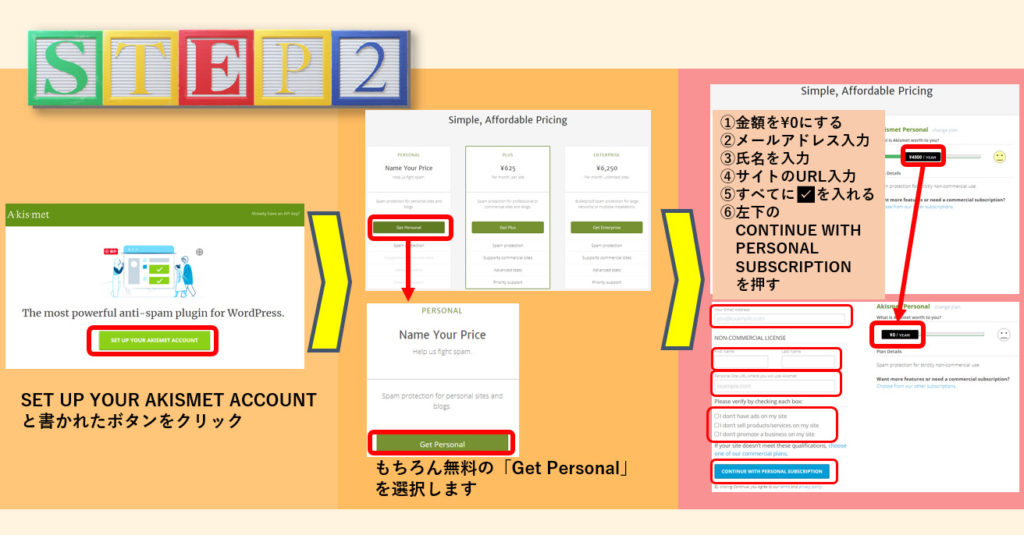
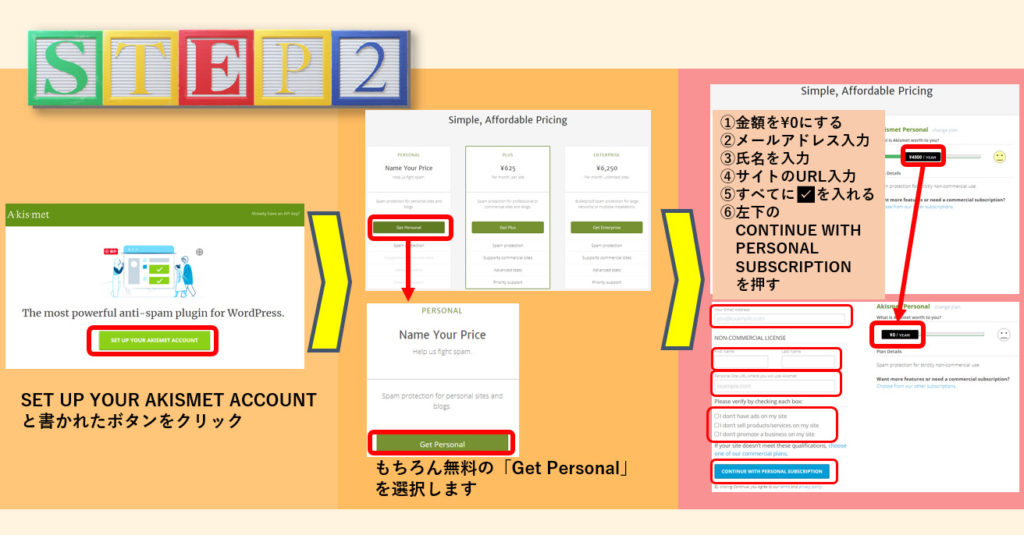
先ほど記入したメールアドレス宛にAPIキーが書かれたメッセージが届きますので,これを大切に保管します。書かれているAPIキーはコピーしておきましょう。
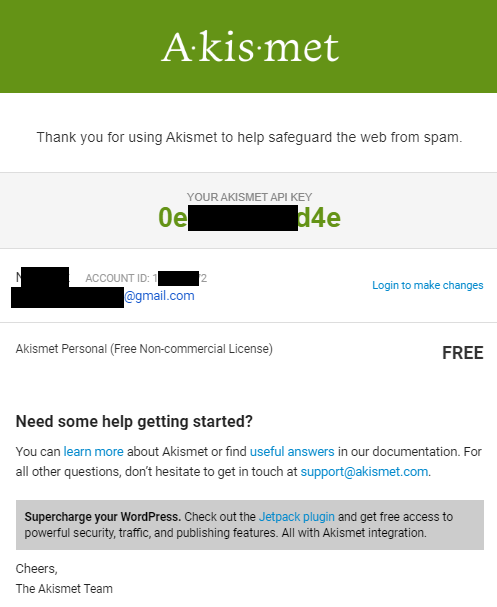
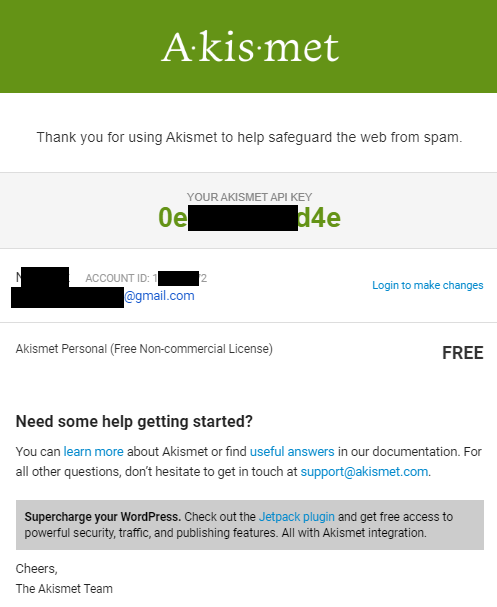
最後に,WordPressダッシュボード→プラグイン→Akismetを開き,APIキーを入力してチェック項目にチェックを入れ,右下の【変更を保存】を押すことで設定完了です☆
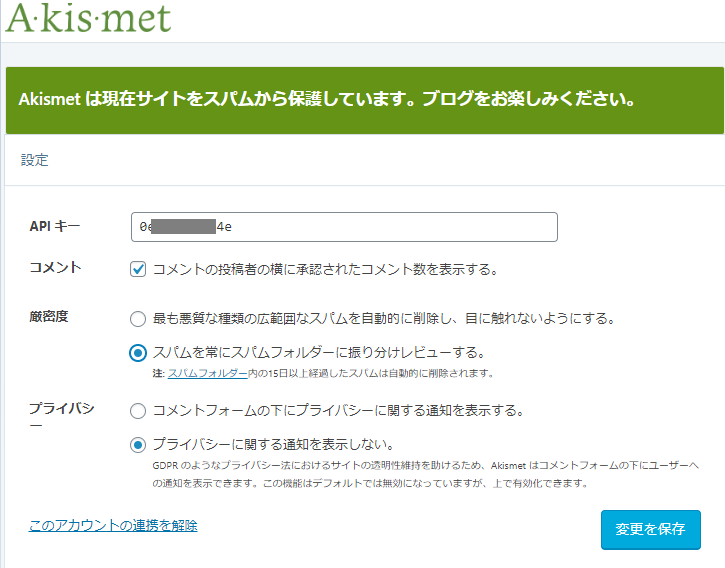
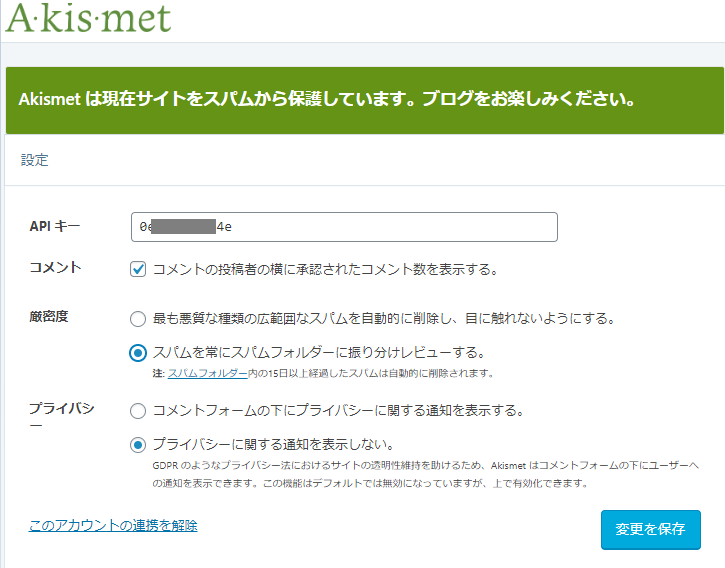
Akismetを設定できたら問い合わせページを完成しよう!
Akismetの設定が終わったら,「お問合せ」ページってどうやって作るの?プラグイン” Contact Form 7 ”を用いてカンタン・スグに作れるでっ!!!へと進み,ブログに問合せページを作ってください!
Akismetを入れずに問合せページを僕の記事を見て作られた方へ
記事を書く順番が前後してしまい大変申し訳ありませんでした。
実は僕が先日紹介した問合せページを作る方法では,Akismetとリンクさせた方法を載せていたんです。これによって問合せページからのスパム攻撃からブログを守れるための手段だったのですが,説明が不足していました。
本当にごめんなさい。
今回の記事を読み,Akismetを有効化し,設定が完了した際には問合せページの表示が完全になると思います。ご確認お願いします。
今回の記事はここまでや☆
最後まで読んでくださってホンマおおきにっ!!お時間を使って読んでくださったことに心から感謝申し上げます!
\最新記事をメールでお知らせするで/


この記事の感想をコメントしていただけるとメッチャうれしいです!!
ご意見&ご質問も遠慮なく書いてください☆皆さんとの対話を楽しみにしています☆
下のボタンを押すとコメント記入欄へジャンプできますよ~!!


ウチのけいしゅけはSNSもやってまちゅ!良ければフォローしてやってくださいでしゅ💛
Twitterでけいしゅけをフォロー
けいしゅけFacebookにいいね!



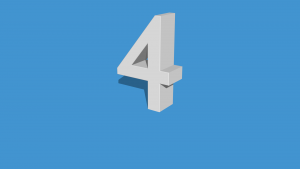

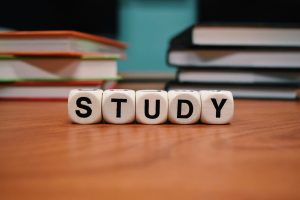


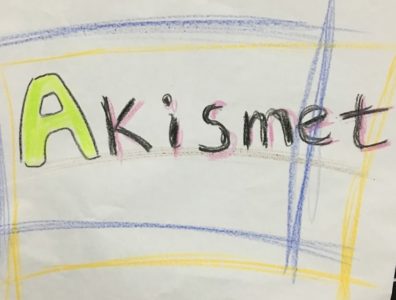
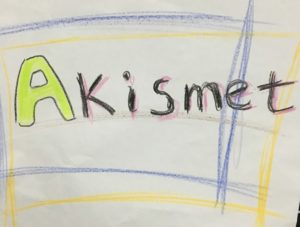
記事の感想など,ひとこと頂けますか?